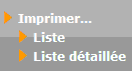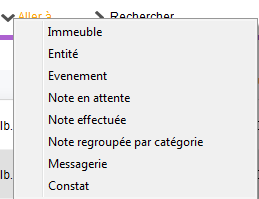Les (nouveaux) principes de la liste de gestion
Plus d’écran de recherche préalable, vous arrivez directement sur la liste
La vague a disparu, offrant plus d’espaces dans le bas de l’écran
Les menus ou boutons sont tous situés en haut de l’écran
- Le picto
 indique un menu avec un choix multiple
indique un menu avec un choix multiple - Le picto
 indique un bouton simple
indique un bouton simple
Un filtre est accessible permettant des sous-sélections en temps réel au fur et à mesure de votre frappe. ![]() .
.
Précision
Un filtre n’est pas une recherche, il ne fait qu’éliminer les fiches hors demandes. Si vous effacez les éléments du filtre, la liste originale s’affiche à nouveau.
NB : n’est pas encore disponible sur toutes les listes mais sera déployé au fur et à mesure des versions 6.
Les entêtes de colonne
Chaque colonne peut être triée par ordre croissant par un simple clic sur son titre ou décroissant en cliquant à nouveau sur le titre.
L’ordre des colonnes peut être changé temporairement via le principe du “Drag and Drop” (glisser – déposer). Cela peut faciliter votre lecture…
Les menus (ou boutons) communs à toutes les listes de gestion
Le menu Actions
Jusqu’à 6 rubriques peuvent être communes aux listes… Elles ne sont visibles qu’en fonction du contexte
Ouvrir dans une application
Tous les éléments affichés dans une liste de gestion peuvent être ouverts sur le logiciel de votre choix, à condition qu’il puisse lire un export de fiches. Il est donc conseillé de choisir un tableur (Excel ou Open office par exemples).
Consultez l’article sur les préférences
Imprimer
Toutes les commandes d’impression agissent sur la sélection courante c’est à dire les fiches noircies et les fiches seront triées en fonction des préférences de l’utilisateur. A défaut de sélection, toutes les fiches présentes à l’écran seront imprimées et l’ordre d’affichage de l’écran est respecté.
Cette commande permet d’imprimer la liste de trois façons différentes.
Fiches
Chaque fiche sélectionnée est imprimée avec toutes ses caractéristiques en pleine page. Présentation verticale, une page par fiche.
Liste
Les fiches sélectionnées sont imprimées sous forme d’une liste. Présentation horizontale.
Plus…
Cette commande ouvre un puissant logiciel intégré permettant de créer des états, des étiquettes ou des graphes personnels
Sélection
Ce menu offre plusieurs options permettant de stocker des listes pour les ré-afficher par la suite. Interrogez notre service assistance si vous désirez ne savoir plus sur ce sujet.
Trier
Donne accès à un éditeur de tri permettant des tris mono ou multi-critères, notamment quand vous désirez faire un tri d’informations qui ne sont pas indiquées dans les colonnes de la liste de gestion (tri par date de création des tiers, par exemple)
Supprimer
La commande Supprimer permet la suppression définitive d’une ou plusieurs fiches sélectionnées (noircies) au travers d’une boîte de dialogue.
Cette suppression ne sera effective qu’après validation du mot de passe.
La suppression n’est possible que si les contraintes de suppression le permettent.
Reprendre la composition de la VTI
Permet de reprendre la composition de la visite technique sélectionnée et de la placer comme composition de référence pour l’immeuble. (soumis au code de suppression)
Aller à…
Une fonction très appréciée en termes de convivialité de LSC.
Présente sur les listes de gestion, elle permet de passer d’une liste à une autre en utilisant des liens existants.
A partir de la liste des VTI, on peut aller sur …
Les rubriques “Note en attente, Note effectuée, Note regroupée par catégorie et constat” sont exclusives à la liste des VTI. Elles vous affichent les événements liés à ses différents types de notes.
Rechercher
Cf. aide liée aux recherches sur les listes de gestion : accès à l’aide
Les menus (ou boutons) spécifiques à cette liste
Récupérer les VTI du nuage
Cette rubrique permet de remettre à jour votre fiche immeuble en tenant compte des données modifiées lors de la VTI. C’est le principe de l’écrasement des données existantes dans l’immeuble qui a été retenu.
Ainsi, vous pouvez récupérer les données liées à une ancienne VTI pour mettre à jour votre composition d’immeuble.
N’y procédez pas si vous n’êtes pas sûr du résultat car aucun retour en arrière n’est possible.
Rapatrier les photos
Par défaut, les photos sont stockées dans la fiche immeuble mais vous pouvez les rapatrier à ce niveau afin d’en faciliter leur affichage.
Tableau de synthèse
Faire des visites suivies d’un compte rendu est une chose mais il est intéressant de pouvoir quantifier le travail effectué dans l’immeuble sur une période donnée. Le tableau de synthèse vous le permet…
- Vous pourrez faire une synthèse mono ou multi-immeubles. C’est votre sélection qui en déterminera le contenu.
Puis un calcul se lance pour afficher l’écran suivant :
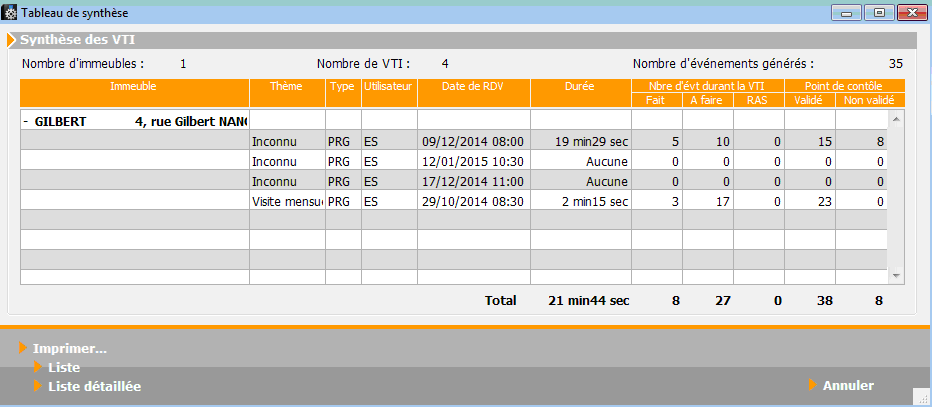
Par immeuble, vous pourrez afficher la synthèse ou le détail par visite.
Seront alors affichées les dates, le thème, la durée, et les événements liés par type.
- A noter qu’un double clic sur une visite permet d’afficher l’événement principal contenant le PDF de la visite technique
Enfin, vous pourrez imprimez en liste ou en détail votre tableau, via les boutons imprimer …